Blenderで特定のボーンに設定したコンストレイント(Constraint)を、他のボーンにコピーする方法を紹介します。また、複数のボーンに設定したコンストレイント(Constraint)を一度にすべて解除する方法についても紹介します。
1. コンストレイント(Constraint)を、他のボーンにコピーする方法
サンプルとして画像1のようなボーンを3つ並べたものを準備しました。
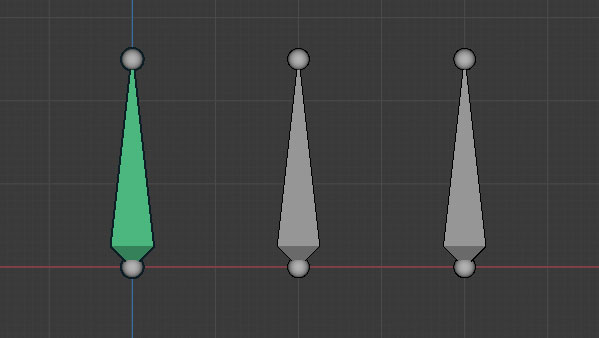
画像1
一番左のボーンには、画像2のようにコンストレイント(Constraint)のLimit Locationを使用して、Minimum Zにチェックを入れています。
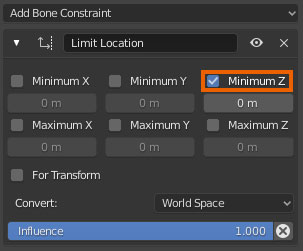
画像2
この一番左のボーンに設定されているコンストレイント(Constraint)を他のふたつのボーンにもコピーしていきます。
Shiftキーを押しながら、右のボーン、中央のボーンの順番で選択していき、最後に一番左のボーンを選択します。
このときコンストレイントが設定されているボーンを最後に選択するようにすれば、他のボーンの選択の順番は関係ありません。
上部メニューのポーズ(Pose) → コンストレイント(Constraints)と進み、選択したボーンにコンストレイントをコピー(Copy Constraints to Selected Bones)をクリックします。
すると、画像3のように右のボーンと中央のボーンにも左のボーンと同じコンストレイント(Constraint)が設定されます。
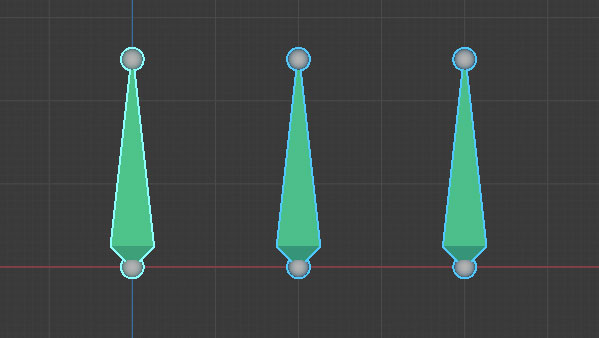
画像3
オブジェクトに設定したコンストレイント(Constraint)をコピーする場合には、上部メニューのオブジェクト(Object) → コンストレイント(Constraints)に選択オブジェクトにコンストレイントをコピー(Copy Constraints to Selected Objects)があります。
2. 複数のボーンに設定したコンストレイント(Constraint)を一度にすべて解除する方法
複数のボーンに設定したコンストレイント(Constraint)を一度にすべて解除したい場合には、解除したいボーンをすべて選択した状態で、上部メニューのポーズ(Pose) → コンストレイント(Constraints)と進み、ポーズのコンストレイントをクリア(Clear Pose Constraints)をクリックします。
以上、Blenderの「コンストレイント(Constraint)を、他のボーンにコピーする方法」でした。
※この記事で使用しているのはBlender 2.81です。

コメント